Bạn đang xem bài viết 10 mẹo cần biết khi dùng Android tại Neu-edutop.edu.vn bạn có thể truy cập nhanh thông tin cần thiết tại phần mục lục bài viết phía dưới.
Nếu bạn là môt người dùng Android mới, có lẽ bạn sẽ cần phải biết một vài mẹo sử dụng trên hệ điều hành này để giúp cho việc sử dụng thiết bị của mình trở nên tốt hơn.
Lưu ý là những hướng dẫn sau đây chỉ áp dụng trên các thiết bị chạy Android nguyên bản từ 4.1 trở lên, các thiết bị chạy Android với giao diện của nhà sản xuất cũng có thể thực hiện một số hướng dẫn nếu có các mục tương ứng.
1 . Vô hiệu hoá thông báo ứng dụng
Có nhiều thông báo quấy rầy đến từ các ứng dụng khiến bạn khó chịu? Các thông báo xuất hiện liên tục khiến thiết thiết bị của bạn mau hết pin? Hãy tắt chúng đi! Nếu bạn đang sử dụng Android 4.1 trở lên, bạn có thể tiến hành tắt các thông báo từ ứng dụng như sau:
Trên bất kỳ thông báo không mong muốn nào trên thanh thông báo, bạn chỉ việc bấm giữ thông báo đó cho đến khi một hộp tin nhắn nhỏ xuất hiện bên dưới.
Nhấn vào App Info trong hộp tin nhắn này > Bỏ đánh dấu ô Show Notifications > Bấm OK.
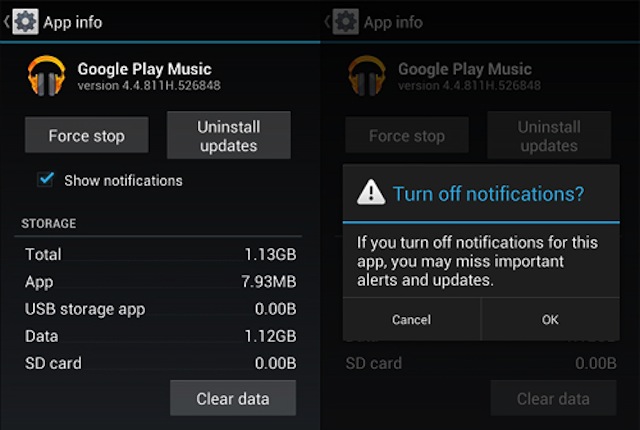 Vô hiệu hóa Thông báo ứng dụng
Vô hiệu hóa Thông báo ứng dụng
2 . Vô hiệu hoá dữ liệu di động
Khi nào bạn không cần phải kết nối mạng, hãy vô hiệu hóa các dữ liệu điện thoại di động để giữ cho pin điện thoại của bạn lâu hết. Cách tắt dữ liệu di động dễ dàng như sau:
Vào Settings > Data Usage.
Vô hiệu hóa dữ liệu di động bằng cách chuyển đổi qua lại công tắc nhỏ ở mục Mobie Data từ ON sang OFF.
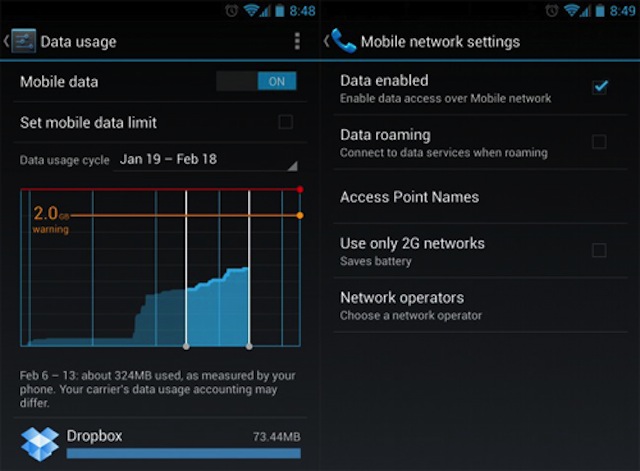 Vô hiệu hóa dữ liệu di động
Vô hiệu hóa dữ liệu di động
3 . Thiết lập giới hạn dữ liệu di động
Nếu bạn muốn theo dõi việc sử dụng dữ liệu di động hàng tháng của bạn và cài đặt lượng dữ liệu tối đa mà bạn muốn dùng trong tháng, bạn có thể làm như sau:
Vào Settings > Data Usage.
Thiết lập giới hạn dữ liệu của bạn bằng cách kéo dòng màu da cam lên mức dung lượng mà bạn muốn dùng hàng tháng. Bạn sẽ được cảnh báo khi đạt đến giới hạn mà bạn đã thiết lập.
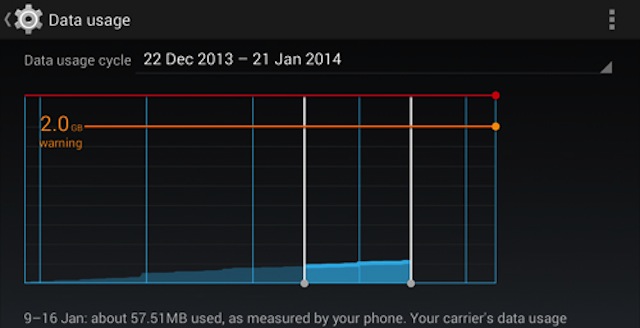 Thiết lập giới hạn dữ liệu di động
Thiết lập giới hạn dữ liệu di động
4 . Thêm nhiều tài khoản Google
Bạn chỉ cần một tài khoản Google để sử dụng một điện thoại Android nhưng bạn có thể chạy nhiều hơn một tài khoản Google trên thiết bị Android của bạn. Để thêm nhiều tài khoản Google bạn có thể làm như sau:
Vào Settings > Add account.
Chọn Google và thiết lập tài khoản Google mới của bạn.
Sau khi thêm tài khoản mới, chọn những gì bạn muốn đồng bộ hóa với tài khoản này.
Lặp lại tất cả các bước trên nếu bạn muốn thêm nhiều tài khoản hơn.
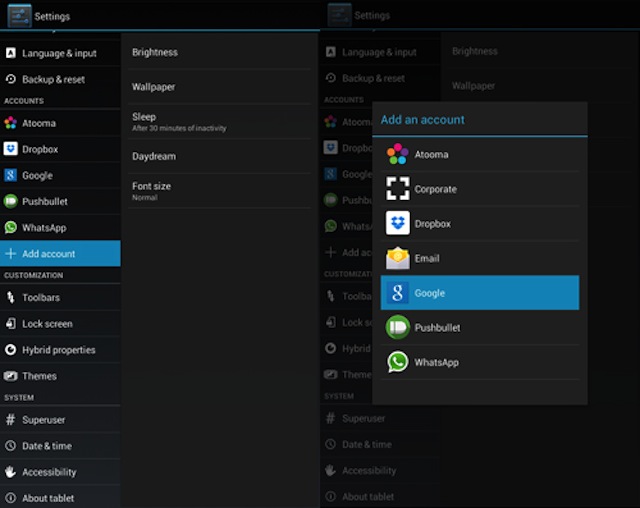 Thêm nhiều tài khoản Google
Thêm nhiều tài khoản Google
5 . Vô hiệu hoá tự động cập nhật ứng dụng
Nếu bạn không muốn các ứng dụng của bạn tự động cập nhật phiên bản mới khiến máy của bạn chậm đi một cách bất ngờ, bạn có thể làm như sau để vô hiệu hoá chế độ cập nhật:
Mở ứng dụng CHPlay và vào mục Settings
Chạm vào mục Auto-update apps
Chọn Do not auto-update apps
Nếu bạn muốn kích hoạt lại chế độ cập nhật tự động, hãy làm lại các bước trên nhưng bạn sẽ lựa chọn Auto-update apps at any time thay vì Do not auto-update apps.
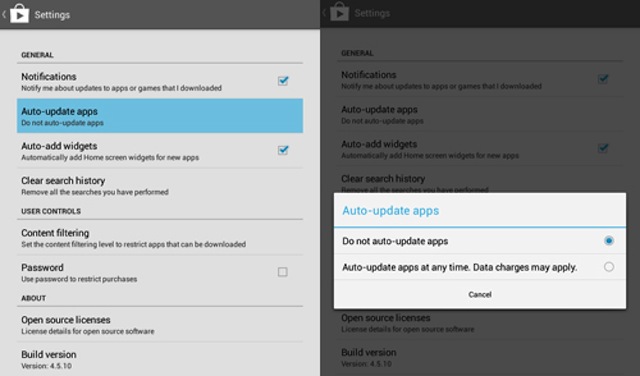 Vô hiệu hóa tự động cập nhật ứng dụng
Vô hiệu hóa tự động cập nhật ứng dụng
Để cập nhật các ứng dụng của bạn thủ công, chỉ cần mở Play Store, và trên trang chính của ứng dụng này, vuốt sang trái và bấm vào My apps. Bạn có thể chạm vào ứng dụng đang có bản cập nhật mới và cập nhật chúng bằng tay, hoặc nếu bạn muốn cập nhật tất cả cùng một lúc, chỉ cần bấm vào Update All.
6 . Kiểm tra cập nhật hệ thống của bạn
Đối với người dùng Android đang sử dụng ROM gốc, họ có thể muốn xem các bản cập nhật mới bằng cách làm như sau:
Hãy vào Settings > About phone/tablet.
Chạm vào System updates.
Chạm vào ô Check now để kiểm tra bản cập nhật mới của hệ thống
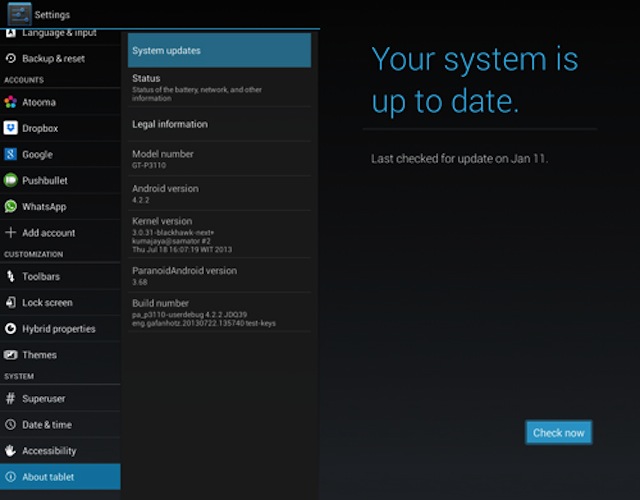 Kiểm tra cập nhật hệ thống của bạn
Kiểm tra cập nhật hệ thống của bạn
7 . Thay đổi ứng dụng mặc định
Nếu bạn cài đặt một số ứng dụng mặc định để làm các nhiệm vụ đặc biệt (ví dụ như sử dụng Chrome để mở liên kết web) nhưng muốn thay đổi, bạn có thể làm như sau.
Vào Settings> Apps.
Vuốt sang bên phải và chuyển từ tab Downloaded sang tab All
Chọn ứng dụng mà bạn muốn gỡ bỏ mặc định.
Chạm vào Clear defaults (nếu muốn gỡ mặc định) hoặc Default nếu muốn chọn ứng dụng đó làm mặc định
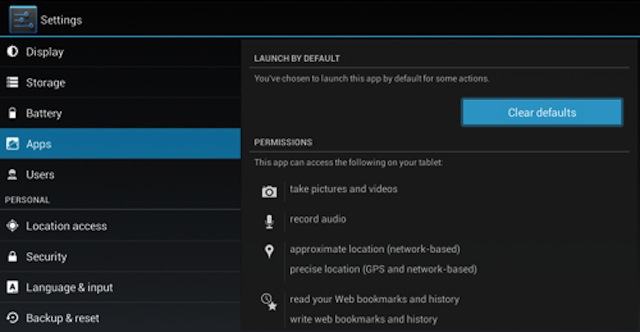 Thay đổi ứng dụng mặc định
Thay đổi ứng dụng mặc định
8 . Làm gọn màn hình chính với các thư mục
Một khi bạn có rất nhiều ứng dụng được cài đặt, màn hình chính của bạn có thể được lấp đầy với các phím tắt ứng dụng (shortcuts). Không giống như Menu, các shortcuts trên màn hình chủ của bạn không được sắp xếp theo thứ tự abc. Vì vậy, có thể bạn sẽ muốn tạo ra một số thư mục chứa các shortcuts này.
Giả sử bạn có nhiều shortcuts trên màn hình, hãy nhấn lâu vào bất kỳ shortcuts nào và kéo nó vào một shortcut khác.
Một vòng tròn sẽ xuất hiện xung quanh các shortcuts này chỉ ra rằng một thư mục đã được tạo ra.
Bằng cách bấm vào thư mục mới được tạo ra, một cửa sổ nhỏ sẽ bật lên với các shortcuts của bạn sẽ ở trong đó,
Bạn có thể kéo và thả các shortcuts bổ sung vào thư mục này nếu bạn muốn. Bạn cũng có thể đổi tên thư mục bằng cách bấm vào khung tên nhỏ nằm ở dưới cùng cửa sổ thư mục.
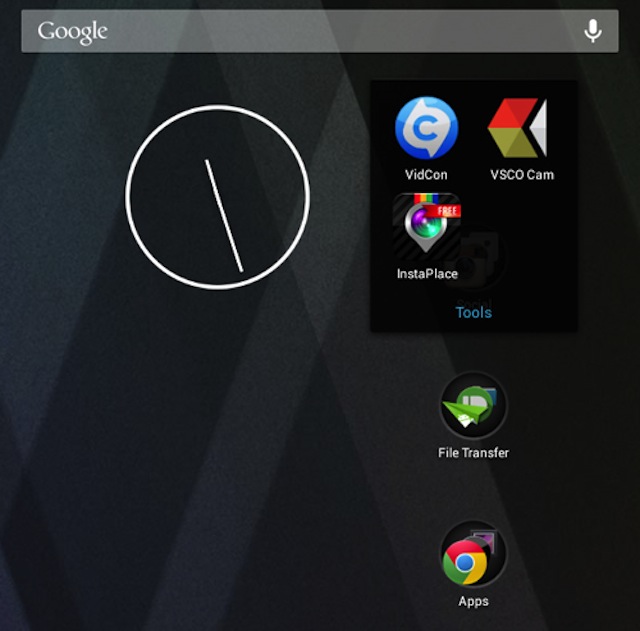 Làm gọn màn hình chính với các thư mục
Làm gọn màn hình chính với các thư mục
9 . Vô hiệu hoá các hiệu ứng động
Để cho thiết bị Android của bạn chạy mượt mà hơn một chút bạn nên vô hiệu hóa hiệu ứng động của nó. Bạn sẽ cần phải có quyền truy cập vào Developer Option được tìm thấy trong Settings hoặc mục About device.
Lưu ý: Đối với một số điện thoại, bạn có thể cần phải vào mục Build number và bấm vào nó nhiều lần cho đến khi bạn thấy thông báo “You are now a developer!” thì Developer Option mới xuất hiện.
Dưới tùy Developer Option được kích hoạt, tìm kiếm mục Window animation scale, Transition animation scale, và Animator duration scale. Sau đó, tắt (vô hiệu hóa) tất cả chúng cùng một lúc.
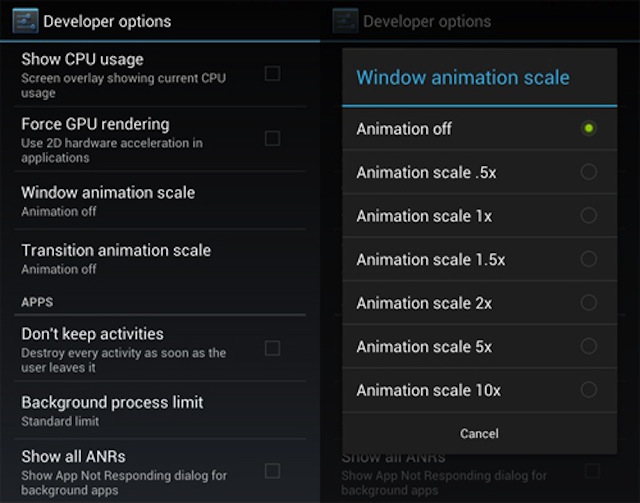 Vô hiệu hóa các hiệu ứng động
Vô hiệu hóa các hiệu ứng động
10 . Tắt chức năng sửa lỗi chữ
Bạn có thể không thích tính năng tự động sửa lỗi khi đánh văn bản trên thiết bị Android, do đó bạn có thể tắt tính năng này bằng cách sau:
Vào Settings > Language & input.
Bấm vào biểu tượng cài đặt bên cạnh bàn phím mà bạn đang sử dụng, ví dụ như Google Keyboard
Tìm kiếm mục Auto-correction và bấm vào nó
Chọn Off để tắt chế độ tự chỉnh sửa chữ này
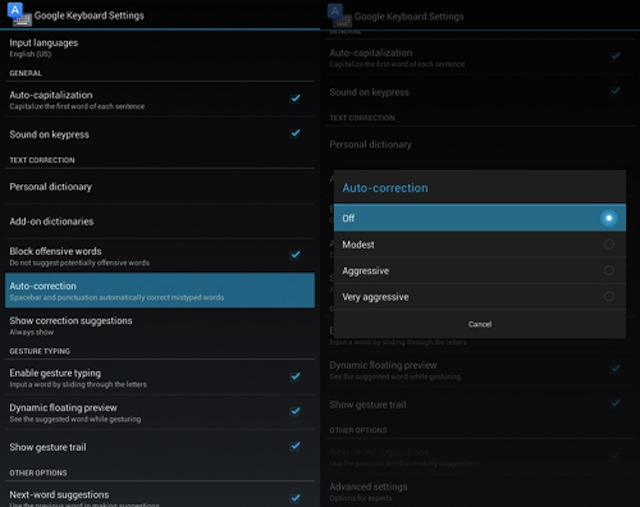 Tắt tự sửa lỗi chữ khi gõ
Tắt tự sửa lỗi chữ khi gõ
Với những mẹo mà Neu-edutop.edu.vn chia sẻ trên, việc sử dụng Android sẽ trở nên dễ dàng và hiệu quả!
DienmayXANH.com
Cảm ơn bạn đã xem bài viết 10 mẹo cần biết khi dùng Android tại Neu-edutop.edu.vn bạn có thể bình luận, xem thêm các bài viết liên quan ở phía dưới và mong rằng sẽ giúp ích cho bạn những thông tin thú vị.
